Bảo vệ sức mạnh
Có thể có lúc bạn muốn ngừng sử dụng Windows trong một thời gian và bạn có thể tự hỏi các tùy chọn của mình là gì. Mặc dù bạn chắc chắn có thể rời khỏi máy tính của mình, nhưng tin tưởng rằng nó sẽ ở đó khi bạn quay lại, nhưng đó có thể không phải là phương pháp an toàn nhất để kết thúc phiên của bạn.
Trong “ngày xưa” của máy tính, bạn thường chỉ nhấn nút nguồn hoặc rút máy tính khỏi tường. (Được rồi, đó là thời kỳ thực sự cũ của máy tính.) Tuy nhiên, đó không phải là cách tốt nhất với Windows. Thay vào đó, bạn sẽ muốn tìm hiểu về “nút nguồn” của Windows và các tùy chọn khác nhau mà nó cung cấp cho bạn.
Nếu bạn đang sử dụng Windows 7, hãy hiển thị menu Bắt đầu và sau đó hướng mắt về phía dưới cùng bên phải của menu. Nó sẽ trông tương tự như những gì bạn thấy ở đây. (Xem Hình 1.)
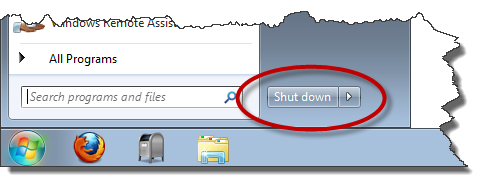
Hình 1. Nút nguồn của Windows 7.
Lưu ý rằng nút nguồn được tô điểm bằng dòng chữ hấp dẫn “Tắt máy”. Nhấp vào nút thuận tiện sẽ tắt Windows và tắt máy tính của bạn. (Nếu bạn nhận thấy một biểu tượng hình chiếc khiên nhỏ bên cạnh dòng chữ “Shut Down”, thì Windows sẽ áp dụng bất kỳ bản cập nhật hệ thống nổi bật nào trước khi thực sự tắt nguồn.)
Bạn có thể nhận được nhiều tùy chọn giảm nguồn hơn nếu nhấp vào mũi tên nhỏ ở bên phải của nút. Làm như vậy sẽ đưa ra bảy tùy chọn khác nhau:
Chuyển đổi người dùng. * Không thực sự tắt máy tính. Tùy chọn này để người dùng hiện tại đăng nhập nhưng cho phép bạn đăng nhập người dùng khác.
Điều này là tốt nếu Windows đang thực thi một chương trình dài hạn cho người dùng hiện tại, nhưng bạn muốn hệ thống có sẵn để người dùng khác sử dụng.
Log Off. * Một lần nữa, tùy chọn này không tắt máy tính. Thay vào đó, nó đăng xuất người dùng hiện tại và quay lại màn hình đăng nhập để người khác có thể sử dụng hệ thống.
Khóa. * Bảo vệ máy tính đằng sau màn hình đăng nhập để mọi người không thể sử dụng nó mà không đăng nhập lại. Đây giống như tùy chọn “chuyển đổi người dùng”, nhưng không thực sự chuyển đổi người dùng.
Shut Down. * Tương tự như cách nhấp vào nút Shut Down — đóng tất cả chương trình, đăng xuất người dùng và tắt máy tính.
Khởi động lại. * Tương tự như tùy chọn (hoặc nút) Tắt máy, ngoại trừ máy tính được khởi động lại sau khi xảy ra sự cố sập nguồn.
Sleep. * Không thực sự tắt máy tính, nhưng đặt nó vào chế độ tiết kiệm năng lượng giống như chạng vạng, từ đó bạn có thể dễ dàng “thức” để bắt đầu sử dụng lại hệ thống.
Hibernate. * Đây là chế độ “ngủ sâu”. Về cơ bản, trạng thái hiện tại của hệ thống của bạn được lưu vào ổ cứng và máy tính sẽ trải qua quá trình tắt. Khi bạn bật lại máy tính, trạng thái của hệ thống sẽ được khôi phục từ ổ cứng.
Không phải tất cả các tùy chọn này đều có sẵn trên tất cả các hệ thống. Ví dụ: nếu bạn không thiết lập nhiều tài khoản người dùng trên hệ thống của mình, thì việc cung cấp cho bạn các tùy chọn tắt bao gồm các tùy chọn cho nhiều người dùng sẽ không có ý nghĩa gì.
Nếu bạn đang sử dụng Windows 8, các tùy chọn nguồn đã được đơn giản hóa khá nhiều. Để đến các tùy chọn, hãy hiển thị các Bùa ở bên phải màn hình (chỉ cần nhấn Win + C). Nhấp vào biểu tượng Cài đặt — nó trông giống như một bánh răng — rồi nhấp vào Nguồn. Windows hiển thị ba tùy chọn:
Sleep. * Không thực sự tắt máy tính, nhưng đặt nó vào chế độ tiết kiệm năng lượng giống như chạng vạng, từ đó bạn có thể dễ dàng “thức” để bắt đầu sử dụng lại hệ thống.
Shut Down. * Đóng tất cả các chương trình, đăng xuất người dùng và tắt máy tính.
Khởi động lại. * Tương tự như tùy chọn Tắt máy, ngoại trừ máy tính được khởi động lại sau khi xảy ra sự cố sập nguồn.
Nếu bạn đang sử dụng Windows 10, các tùy chọn nguồn giống như với Windows 8, nhưng bạn có các tùy chọn hơi khác một chút. Một phương pháp là nhấp vào nút Bắt đầu (biểu tượng Windows) và sau đó nhấp vào nút Nguồn. Windows hiển thị ba tùy chọn: Ngủ, Tắt và Khởi động lại.
Chúng hoạt động giống như các phiên bản Windows trước. (Xem Hình 2.)
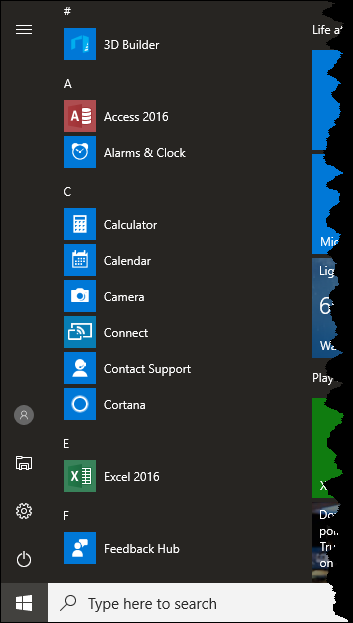
Hình 2. Nút nguồn của Windows 10.
Bạn có thể truy cập một tùy chọn khác bằng cách nhấp chuột phải vào nút Bắt đầu, sau đó di chuột qua tùy chọn Tắt máy hoặc Đăng xuất. Windows hiển thị menu ngữ cảnh sau: (Xem Hình 3.)
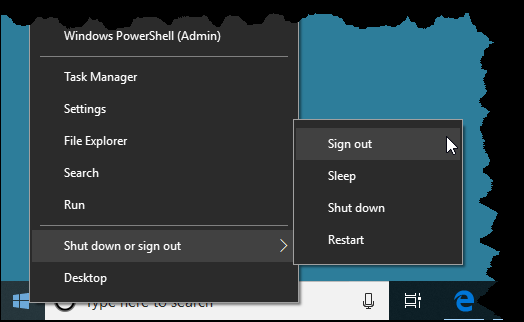
Hình 3. Tùy chọn Shut Down hoặc Sign Out.
Như bạn có thể thấy, tùy chọn hàng đầu mà bạn có thể chọn là Đăng xuất. Như tên của nó, tùy chọn này cho phép bạn đăng xuất khỏi Windows. Tất cả các ứng dụng bạn đang sử dụng đều bị đóng, nhưng PC vẫn chưa tắt. Người dùng khác có thể đăng nhập mà không cần phải khởi động lại PC.
Mẹo này (12444) áp dụng cho Windows 7, 8 và 10.